Video Mitschrift

In diesem QCAD Tutorial werfen wir einen ersten Blick auf das Anwendungsfenster von QCAD und lernen wie man ein Konstruktionswerkzeug zum Zeichnen von Linien verwendet. Wir lernen auch, wie man ein Objekt auswählt und löscht.

Wenn wir QCAD starten, erstellt es automatisch eine leere Zeichnung.

Diese Zeichnung wird in der Zeichenfläche in der Mitte angezeigt.

Um die Zeichenfläche herum sind die verschiedenen Werkzeugleisten und Widgets von QCAD angeordnet.

Die Werkzeugleiste links wird für den Zugriff auf Konstruktionswerkzeuge verwendet.
Diese Werkzeugleiste heisst "CAD-Werkzeugleiste".
In diesem Tutorial werden wir diese Werkzeugleiste verwenden, um das Werkzeug zum Zeichnen von Linien zu starten.
Beginnen wir nun damit, einige Linien zu zeichnen.

Als erstes klicken wir auf die Schaltfläche für das Linienmenü um die Konstruktionswerkzeuge für Linien anzuzeigen.

Als nächstes klicken wir auf die Schaltfläche zum Zeichnen von Linien zwischen zwei Punkten.

Wir können nun verbundene Linien zeichnen, indem wir einfach auf Punkte in der Zeichenfläche klicken.

Der erste Klick in den Zeichenbereich setzt den Startpunkt der ersten Linie.

Jeder Klick fügt nun eine neue Linie in die Zeichnung ein.

Wenn wir fertig sind, können wir mit der rechten Maustaste klicken, um keine weiteren Punkte zu setzen.
Beachten Sie, dass das Linienwerkzeug zu diesem Zeitpunkt noch aktiv ist.

Dies ist oben links im Anwendungsfenster zu sehen, wo das gerade aktive Werkzeug angezeigt wird.
Als wir die rechte Maustaste gedrückt haben, haben wir QCAD mitgeteilt, dass wir das Zeichnen von verbundenen Linien beenden wollen.
Wir können nun den Startpunkt für eine neue Linie festlegen.
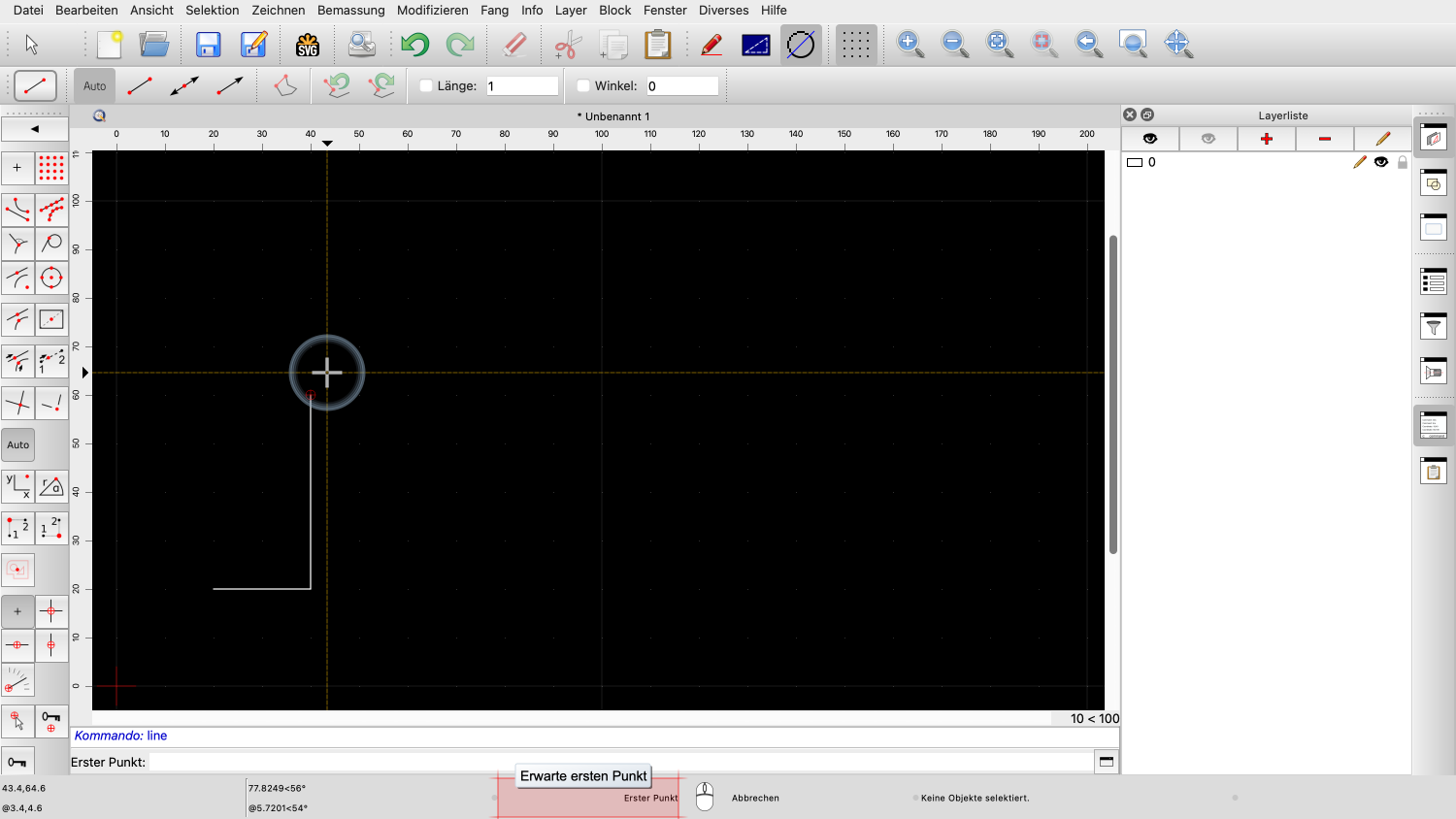
In der Statusleiste ganz unten sehen wir, dass QCAD den ersten Punkt einer neuen Linie erwartet.

Wir können nun einige andere Linien zeichnen.
Um das Linienwerkzeug zu beenden, klicken wir zweimal mit der rechten Maustaste.

Einmal, um keine verbundenen Linien mehr zu zeichnen.

Und noch einmal, um das Linienwerkzeug zu beenden.

Wir klicken ein drittes Mal mit der rechten Maustaste, um die CAD-Werkzeugleiste wieder in das Hauptmenü zurück zu bringen.
Die rechte Maustaste wird in QCAD also benutzt, um das aktuelle Werkzeug zu beenden.
Aber auch, um zum vorherigen Menü der CAD-Werkzeugleiste zurückzukehren.
So funktionieren die meisten Konstruktionswerkzeuge in QCAD:

Zunächst wählen wir das Konstruktionswerkzeug in der CAD-Werkzeugleiste.

Dann klicken wir auf Referenzpunkte oder Objekte in der Zeichenfläche.
Und wenn wir fertig sind, klicken wir auf die rechte Maustaste oder benutzen die Escape-Taste, um das Werkzeug zu beenden.
Nach dem Stoppen eines Werkzeugs befindet sich QCAD wieder in seinem neutralen Zustand, genau wie beim Start.
Das bedeutet, dass zur Zeit keine Konstruktionswerkzeuge aktiv sind.
In diesem neutralen Zustand können wir die Zeichnung betrachten und einige grundlegende Änderungen wie das Auswählen und Löschen von Elementen vornehmen.
Nun wollen wir sehen, wie wir eine Linie aus der Zeichnung löschen können.
Um eine Linie zu löschen, müssen wir sie zuerst auswählen, um QCAD mitzuteilen, welche Linie wir löschen wollen.
Um eine einzelne Linie auszuwählen, klicken wir einfach auf die Linie.

Um zum Beispiel die horizontale Linie auszuwählen, bewegen wir den Mauszeiger in die Nähe, bis die Linie hellgrau dargestellt wird.

Wenn die gewünschte Linie hervorgehoben ist, klicken wir mit der linken Maustaste, um sie auszuwählen.
Die Linie wird nun in der Auswahlfarbe angezeigt.
Standardmässig ist die Auswahlfarbe ein dunkles Rot.
Die kleinen blauen und roten Quadrate zeigen die Referenzpunkte der Linie an.

Wir können nun die ausgewählte Linie löschen, indem wir auf das Löschwerkzeug klicken oder die Löschtaste auf unserer Tastatur drücken.
Beachten Sie, dass das Löschwerkzeug nicht aktiv bleibt und nicht mit einem Rechtsklick beendet werden muss.
Das Löschwerkzeug löscht einfach die ausgewählten Elemente und beendet sich selbst.
Dies gilt auch für viele andere Werkzeuge, die keine zusätzlichen Informationen von uns verlangen.
Beachten Sie auch, dass das Löschwerkzeug eine Auswahl erfordert, bevor es ausgeführt wird.
Dies ist auch der Grund, warum die Schaltfläche zum Löschen jetzt deaktiviert ist.
Im Moment gibt es keine Auswahl, die gelöscht werden könnte.
Wir können nicht erst das Löschwerkzeug starten und dann entscheiden, was wir löschen wollen.
Stattdessen müssen wir immer zuerst die Objekte auswählen, die wir löschen wollen, und dann das Löschwerkzeug ausführen.
Es gibt viele andere Werkzeuge in QCAD, die nur auf eine Auswahl angewendet werden können.

Zum Beispiel auch die Werkzeuge zum Ausschneiden oder Kopieren von Objekten.
Für diese Art von Werkzeugen müssen wir zunächst eine Auswahl von Objekten vorbereiten.
Ohne eine Auswahl sind die Schaltflächen und Menüpunkte für diese Werkzeuge inaktiv und werden grau dargestellt, um anzuzeigen, dass die Werkzeuge ohne eine Auswahl nicht ausgeführt werden können.
Sie sollten nun ein grundlegendes Verständnis dafür haben, wie Werkzeuge in QCAD gestartet, benutzt und beendet werden können.
Üben Sie dies unbedingt mit Ihrer eigenen QCAD-Installation.
Vielen Dank, dass Sie sich dieses QCAD Tutorial angesehen haben.
